Hướng dẫn cài đặt ứng dụng CH Play trên máy tính nhanh chóng
Nội dung
Cài đặt ứng dụng CH Play trên máy tính, laptop hoặc PC sẽ giúp bạn có những trải nghiệm tuyệt vời hơn khi chơi game. Nếu chưa nắm rõ cách thức tải xuống và thiết lập cụ thể, bạn hãy tham khảo những hướng dẫn tại đây cùng Bệnh Viện Điện Thoại, Laptop 24h nhé.
1. Tải CH Play về máy tính miễn phí bằng Blue Stacks
Bluestacks là một trình giả lập Android dành cho máy tính sử dụng hệ điều hành Windows và macOS. Khi sử dụng nó, người dùng có thể cài đặt ứng dụng CH Play trên máy tính. Để tải và cài đặt phần mềm này, bạn hãy thực hiện theo các bước sau.
Xem thêm
Cách tải CH Play cho iPhone miễn phí cực đơn giản.
Cách tải CH Play về điện thoại Samsung nhanh gọn và cực kỳ đơn giản
Bước 1: Cài đặt Blue Stacks
- Truy cập https://www.bluestacks.com/ trên máy tính > Chọn "Tải ngay Bluestacks 10".
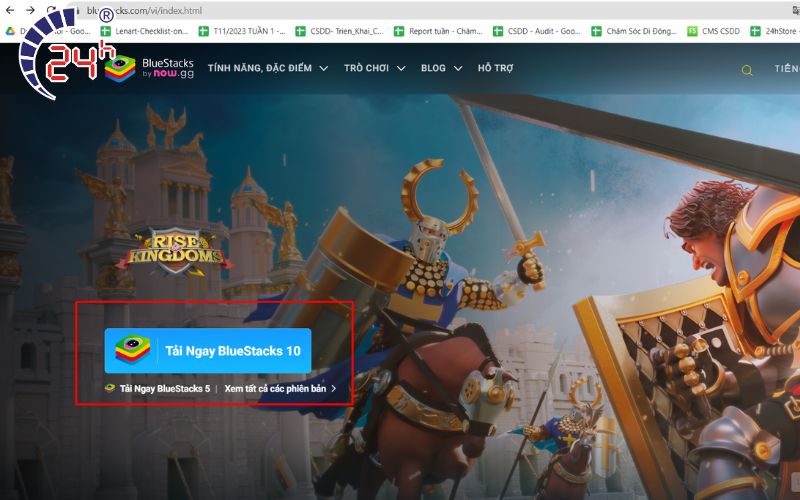
- Sau khi tải xong > Tìm và nhấn đúp vào tập tin EXE vừa tải xuống > Chọn Đồng ý > Cài đặt ngay bây giờ > Chọn Hoàn tất để xác nhận.
- Mở Bluestacks nếu chương trình không tự động mở > Chọn ngôn ngữ > Đăng nhập bằng tài khoản Google (Cách thiết lập tùy phiên bản).
Top các phần mềm giả lập android cho Macbook tốt nhất 2024
Cách cài CH Play trên máy không hỗ trợ cực đơn giản, bạn đã biết chưa?
Bước 2: Tải CH Play PC
- Vào thư mục Ứng dụng hệ thống nằm ở góc bên trái trên cùng trang Ứng dụng của tôi.
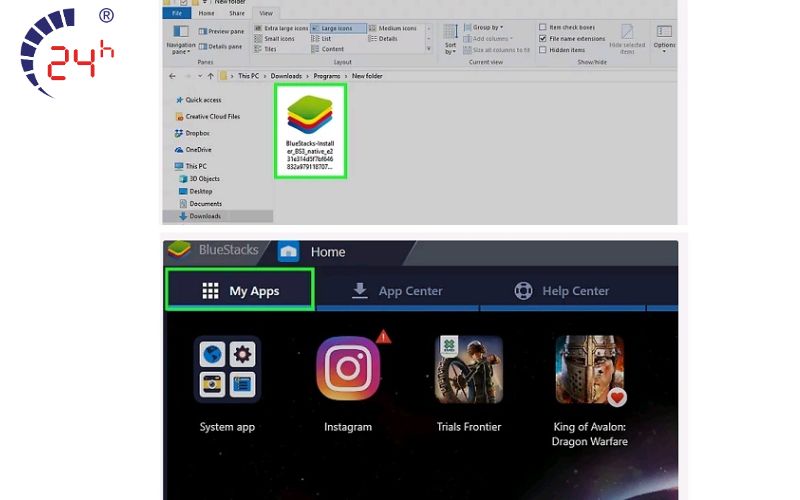
- Click vào biểu tượng Google Play tại trang ứng dụng hệ thống. Kho ứng dụng CH Play sẽ mở ra.
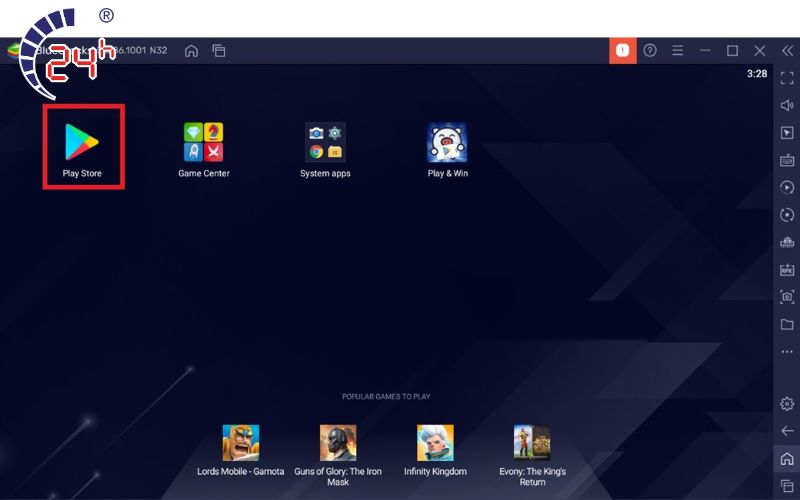
- Nhập tên ứng dụng bạn muốn sử dụng vào thanh tìm kiếm nằm ở đầu trang CH Play
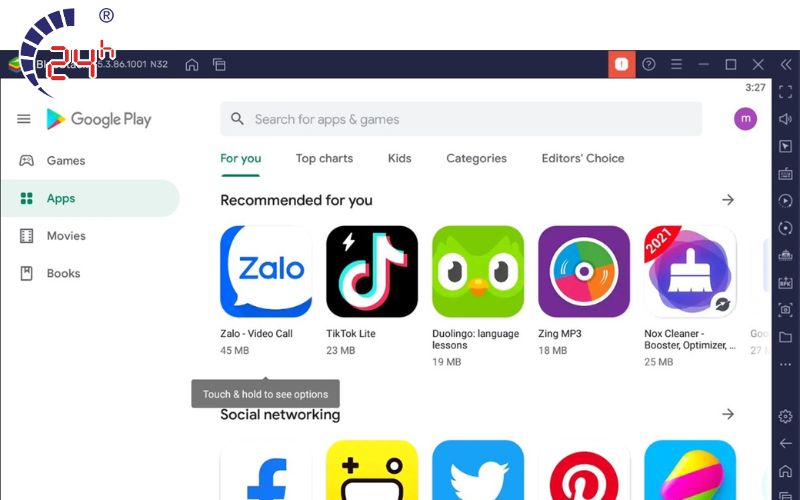
- Tìm và tải về ứng dụng mà bạn muốn > Cho phép ứng dụng truy cập một số quyền cụ thể (nhấp Chấp nhận).
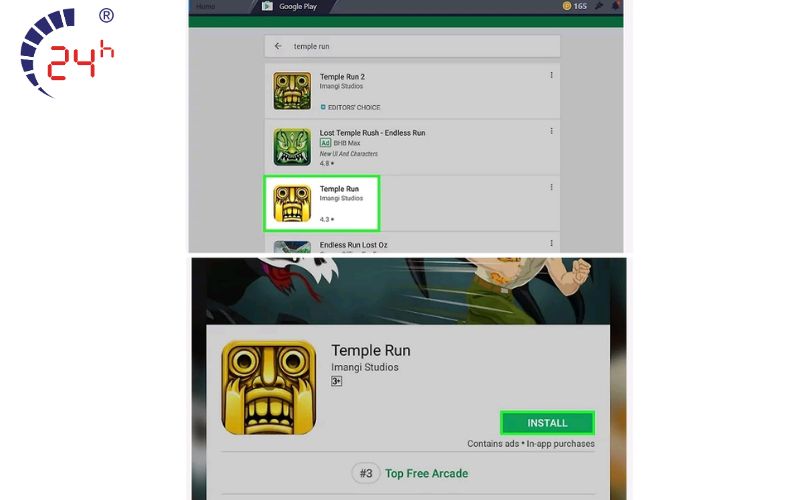
Trường hợp chọn dùng Mobile Downloader để tải tập tin APK của ứng dụng, bạn hãy cài đặt tập tin APK trực tiếp vào Bluestacks theo những chỉ dẫn bên dưới này.
- Nhấn vào tab "Ứng dụng của tôi" ở góc trên bên trái Bluestacks.
- Chọn mục Cài đặt APK ở bên phải dưới cùng cửa sổ > Tìm và chọn tập tin APK trong cửa sổ mở ra.
- Nhấn Mở hoặc Chọn ngay góc dưới bên phải cửa sổ > Chờ đợi ứng dụng của tập tin APK hiện ra trong mục Ứng dụng của tôi trong giây lát.
Xem thêm cách cập nhật Google Play nhanh chóng và đơn giản nhất dành cho người dùng Android!
2. Cài đặt CH Play miễn phí cho PC bằng tiện ích mở rộng của Google Chrome
Bằng việc cài đặt một tiện ích mở rộng miễn phí vào Google Chrome, người dùng sẽ tải được tập tin APK của ứng dụng Android bất kỳ từ CH Play. Nhưng lưu ý rằng cách này không khả dụng với ứng dụng trả phí. Bạn không thể mở tập tin APK nếu không có phần mềm chuyên biệt như Bluestacks. Các bước cài đặt ứng dụng CH Play trên máy tính như sau:
Hướng dẫn cách tải CH Play vê máy tính miễn phí có thể bạn chưa biết
Bước 1: Truy cập Google Chrome
- Vào Google Chrome (Nếu chưa thiết lập trình duyệt Chrome, bạn có thể tải miễn phí tại link https://www.google.com/chrome).
- Truy cập vào link https://play.google.com/store/apps trên Chrome, giao diện Google Play Store trực tuyến sẽ xuất hiện.
- Sao chép địa chỉ web của ứng dụng > Nhập tên vào khung văn bản Tìm kiếm rồi nhấn Enter.
- Nhấn vào ứng dụng mong muốn > Quét khối địa chỉ ứng dụng trong thanh địa chỉ đầu cửa sổ trình duyệt Chrome. Tiến hành nhấn tổ hợp phím Ctrl+C để sao chép địa chỉ.
.jpg)
Bước 2: Dùng tiện ích mở rộng 1Mobile Downloader
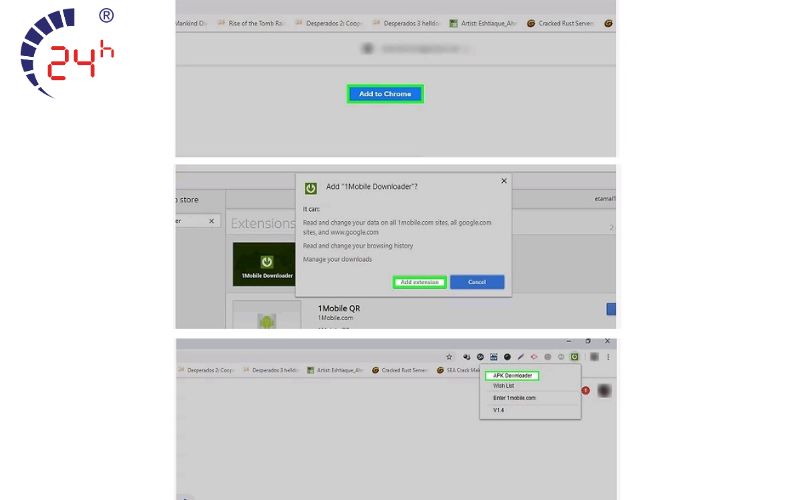
- Nhấp vào + Thêm vào Chrome màu xanh dương tại góc bên phải trên cùng cửa sổ.
- Chọn tiếp mục Thêm tiện ích mở rộng, màn hình sẽ hiện ra một biểu tượng hình mũi tên hướng xuống màu xanh lá nằm trong vòng tròn màu trắng, nằm ngay góc trên bên phải cửa sổ trình duyệt. Đó là biểu tượng của 1Mobile Dowloader, bạn hãy nhấp vào nó.
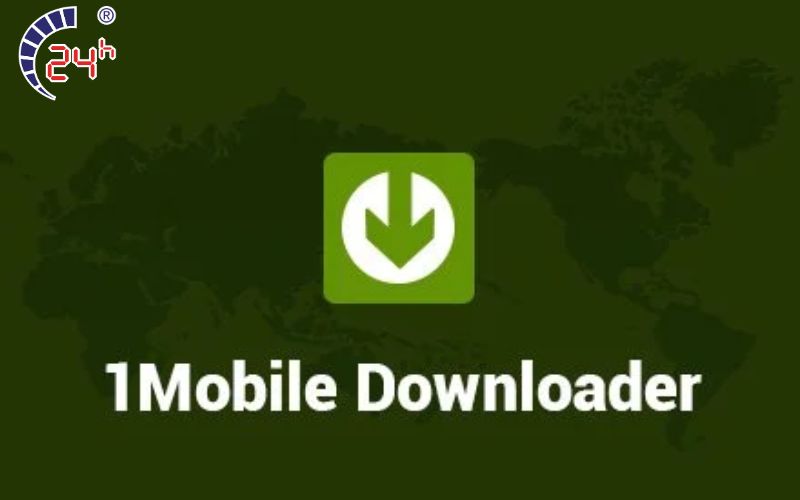
- Kế đến, nhấn vào tùy chọn APK Downloader nằm trong trình đơn thả xuống. Trường dữ liệu của APK Downloader sẽ hiển thị. APK là định dạng tập tin nén Android được sử dụng để thiết lập ứng dụng trên hệ điều hành Android.
- Nhấp vào khung văn bản trên APK Downloader > Sử dụng tổ hợp phím Ctrl+V để dán địa chỉ ứng dụng.
- Chọn tiếp mục Tạo liên kết tải xuống có màu xanh lá ở phía bên phải khung văn bản > Nhấp vào mục Tải tập tin APK của ứng dụng (mục này hiển thị với màu xanh lá nằm bên dưới tên của gói dữ liệu). Khi tập tin ứng dụng xuất hiện, bạn có thể bắt đầu tải về máy tính.
Tùy vào thiết lập của trình duyệt, có thể bạn sẽ phải nhấp vào mục Lưu hoặc xác nhận tải xuống thì quá trình tải tập tin ứng dụng mới diễn ra thành công.
Sau khi cài đặt CH Play xong, đừng quên tải trò chơi miễn phí đang hot hiện nay như Free Fire, PUBG, Tốc Chiến,... để chơi cùng bạn bè nhé!
3. Một số câu hỏi thường gặp khi tải CH Play
3.1 Có rủi ro khi tải CH về máy tính không?
Có rủi co lớn khi tải ứng dụng CH Play về máy tính nếu bạn không lựa chọn đúng ứng dụng trên website chính thống mà tải nhầm tài liệu nguy hiểm. Khi đó, trong quá trình cài đặt sẽ sinh ra rủi ro bị rò rỉ thông tin cá nhân được lưu trữ trong máy.
3.2 Tại sao không tại được phần mềm Blue Stacks về máy?
Khi tải và cài đặt Blue Stacks, nếu laptop hoặc máy tính của bạn báo lỗi tức là dung lượng hiện có không đủ chứa tài nguyên của ứng dụng này. Chính vì thế, cách xử lý nhanh chóng là bạn hãy tiến hành giải pháp dung lượng ổ cứng, xóa bớt những tệp tin ứng dụng không sử dụng đến.
3.3 Có thể tải game trên CH Play về máy tính được không?
Bạn hoàn toàn có thể tải và cài đặt game trên máy tính thông qua ứng dụng CH Play nhưng cần đến sự hỗ trợ của phần mềm giả lập khác, điển hình là Blue Stacks. Tuy nhiên, nếu dùng trên phiên bản PC, máy tính hoặc laptop thì có một số ứng dụng phải trả phí nên bạn hãy cân nhắc và xem xét kỹ khi tiến hành cài đặt sử dụng.
3.4 Tại sao tải ứng dụng từ CH Play về nhưng báo lỗi không hỗ trợ?
Nếu ứng dụng tải từ CH Play và báo lỗi này thì rất có thể gặp xung đột với phần mềm khác hiện có trên thiết bị hoặc không tương thích với phần mềm giả lập đang chạy. Bạn có thể khắc phục lỗi bằng cách tắt tất cả chương trình, khởi động lại máy và mở lại ứng dụng. Nếu tình trạng lỗi vẫn tiếp tục xảy ra thì hãy tìm ứng dụng hoặc phần mềm giả lập khác.
3.5 Tải ứng dụng từ CH Play trên máy tính có mất phí không?
Tùy theo ứng dụng bạn lựa chọn cài đặt mà mức phí sẽ khác biệt. Bởi lẽ, tại kho ứng dụng của CH Play cũng được phân loại thành 2 dạng gồm ứng dụng miễn phí và ứng dụng trả phí.
Mong rằng qua bài viết này bạn sẽ cài đặt ứng dụng CH Play trên máy tính thành công. Trường hợp bạn không thể cài đặt CH Play trên máy tính xách tay (Laptop) do bộ phận màn hình hay bàn phím bị hỏng, hãy mang máy đến Bệnh Viện Điện Thoại, Laptop 24h để được hỗ trợ kiểm tra và sửa chữa laptop nhanh chóng. Bệnh Viện Điện Thoại, Laptop 24h với kho linh kiện khủng, kỹ thuật viên tài năng, trang bị hiện đại sẽ nhanh chóng khắc phục điện thoại của người dùng. Liên hệ ngay tổng đài 1900.0213 – 0788.242424 để được tư vấn chi tiết.
Xem thêm:
- Cách cài CH Play cho iPhone, iPad cực kỳ đơn giản
- Hướng dẫn tăng tốc độ tải ứng dụng, trò chơi từ Google Play nhanh gấp 2 lần bình thường
- Tại sao cài ứng dụng trên CH Play không được? Khắc phục như thế nào?
- Cách chuyển vùng CH Play đơn giản
Bài liên quan
Friday, 05/12/2025
Xem ngay bài viết sau của Bệnh Viện Điện Thoại, Laptop 24h để biết cách xem thời gian sạc đầy pin iPhone đơn giản nhất...
Friday, 05/12/2025
5 Cách kiểm tra độ chai pin iPhone bao gồm: 1. Kiểm tra trong cài đặt 2. Sử dụng Battery Testing 3. Sử dụng iBackup Bot...
Thursday, 04/12/2025
6 cách kiểm tra số lần sạc pin trên iphone trong bài viết này sẽ giúp bạn biết chính xác chiếc điện thoại của bạn đã...
Monday, 01/12/2025
Đừng bỏ lỡ chương trình Noel tới - Sửa chữa giá hời! với những ưu đãi vô cùng hấp dẫn tại Bệnh Viện Điện Thoại, Laptop...











 Sửa Điện Thoại
Sửa Điện Thoại
















Hỗ trợ hỏi đáp 24/7 ( 0 bình luận )
Xem thêm
Thu gọn